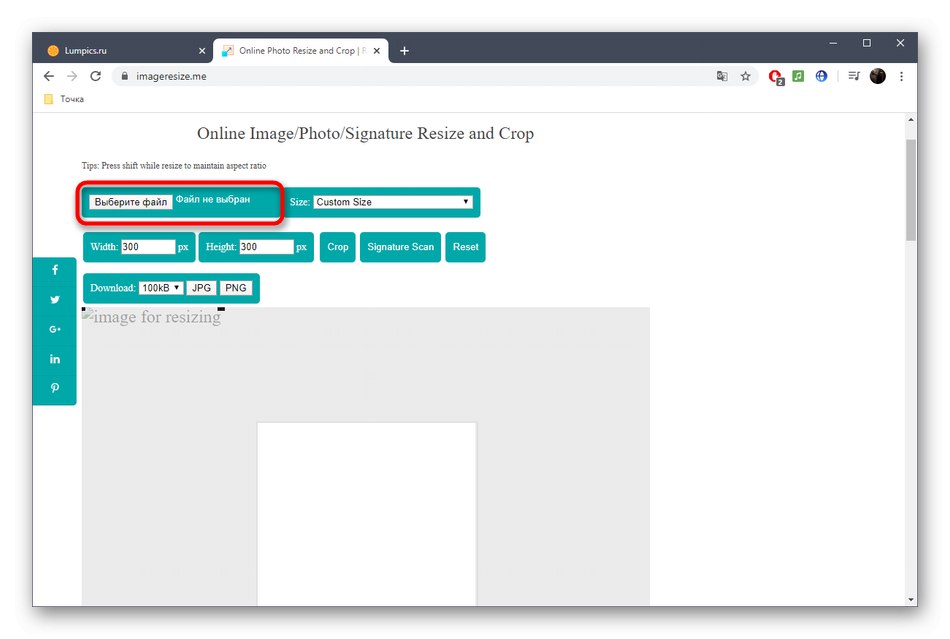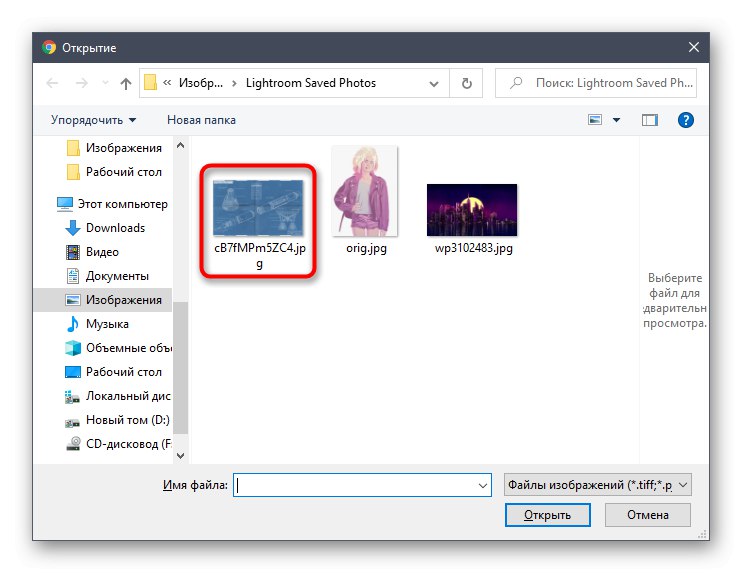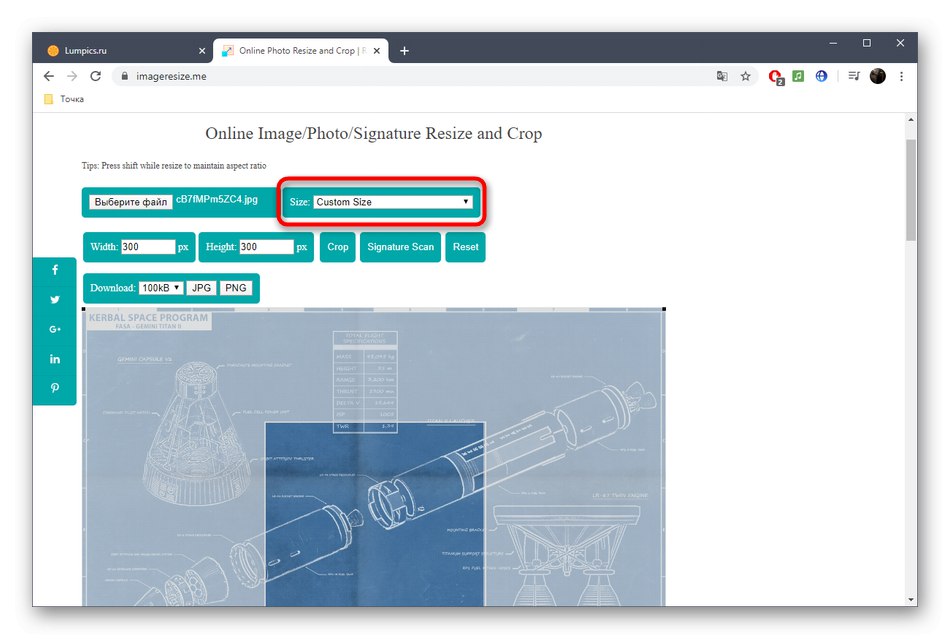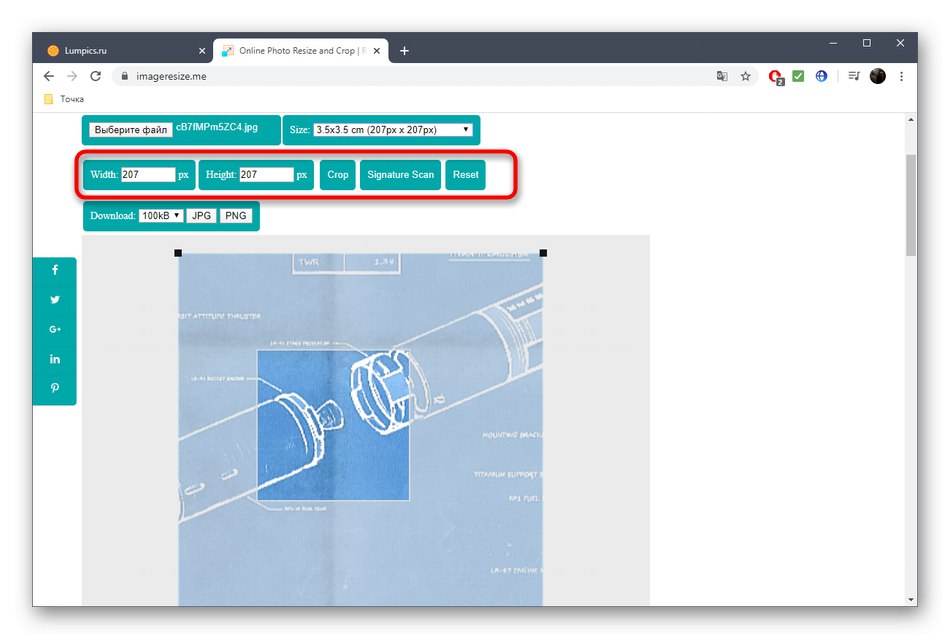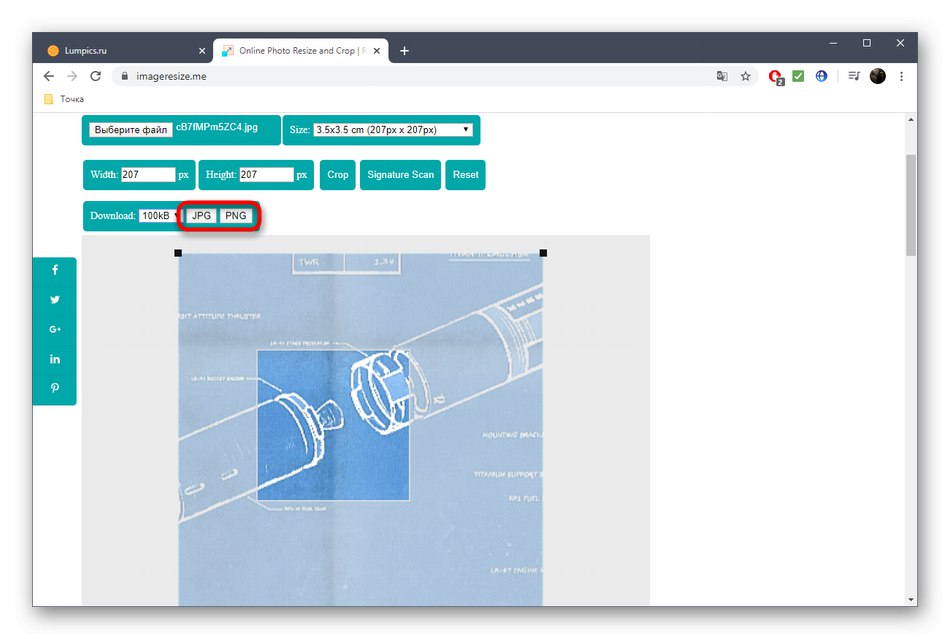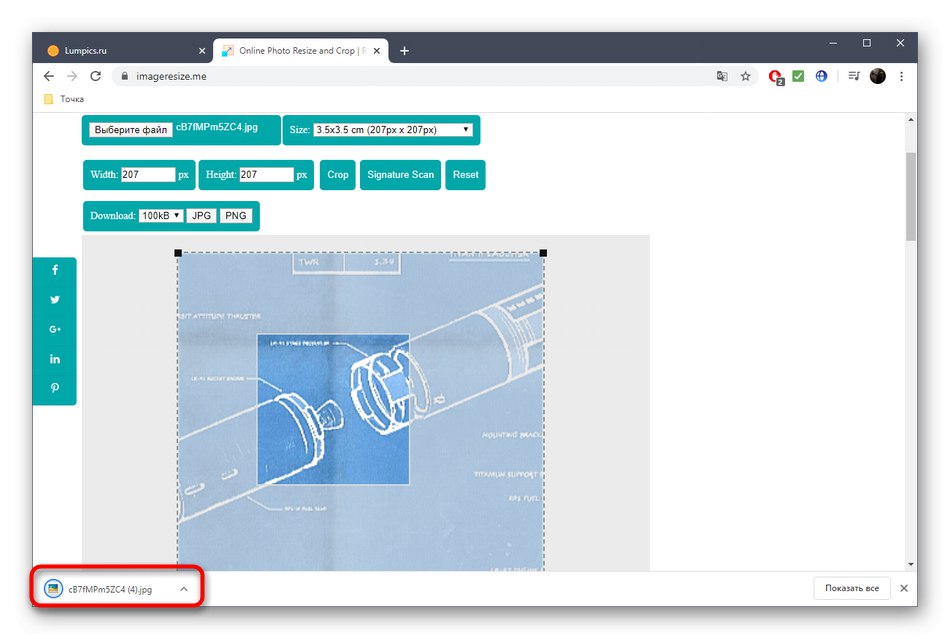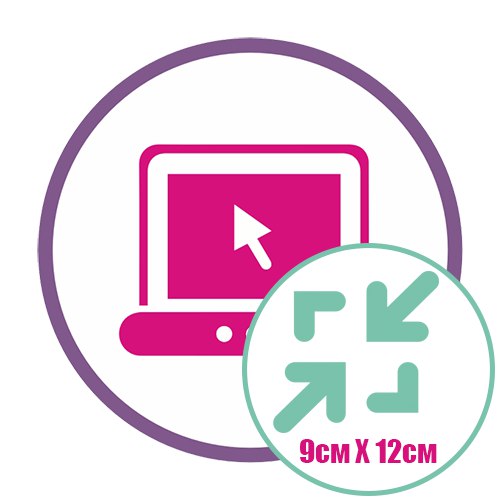Metoda 1: IMGonline
IMGonline to jedyna rosyjskojęzyczna usługa internetowa, która zapewnia możliwość szybkiej i łatwej zmiany rozmiaru zdjęcia w centymetrach. Podczas przetwarzania proponuje się wybranie dodatkowych parametrów, które będą przydatne dla niektórych użytkowników.
Przejdź do usługi online IMGonline
- Na stronie głównej serwisu w pierwszej kolejności proponujemy zapoznać się ze standardową tabelą rozmiarów. Pokazuje stosunek centymetrów do pikseli, biorąc pod uwagę orientację pionową. Użyj go, aby określić idealny rozmiar.
- Następnie zejdź trochę niżej i kliknij przycisk "Wybierz plik".
- Otworzy się okno Eksploratora, w którym znajdź potrzebne zdjęcie i określ je.
- Drugim etapem przetwarzania jest wprowadzenie żądanego formatu obrazu w centymetrach. Aby to zrobić, użyj odpowiedniego formularza. Możesz zignorować DPI, aby uzyskać proporcje tylko zgodnie z określonymi parametrami, ustawiając wartość na 0 w akapicie Rozmiar DPI.
- Następnie określ, który format zmiany rozmiaru Ci odpowiada. Zalecamy użycie współczynnika proporcji, aby uniknąć przypadkowego rozciągnięcia lub zgniecenia obrazu. Wybierz środkową kotwicę, aby uzyskać pożądany efekt.
- W ustawieniach zaawansowanych pozostaw interpolację automatyczną, powierzając zmianę rozmiaru w pikselach algorytmowi usługi.
- Pozostaje tylko zdecydować, jaki format zdjęcia zostanie ostatecznie uzyskany. Jeśli używasz JPEG, musisz dodatkowo ustawić jakość. Anuluj kopiowanie metadanych, jeśli nie chcesz przenosić ich do ostatecznej migawki.
- Naciśnij przycisk "OK"aby rozpocząć konwersję.
- Po kilku sekundach na ekranie pojawi się gotowy wynik. Otwórz przetworzony obraz do przeglądania lub pobierz go natychmiast, jeśli masz pewność, że wynik będzie Ci odpowiadał.
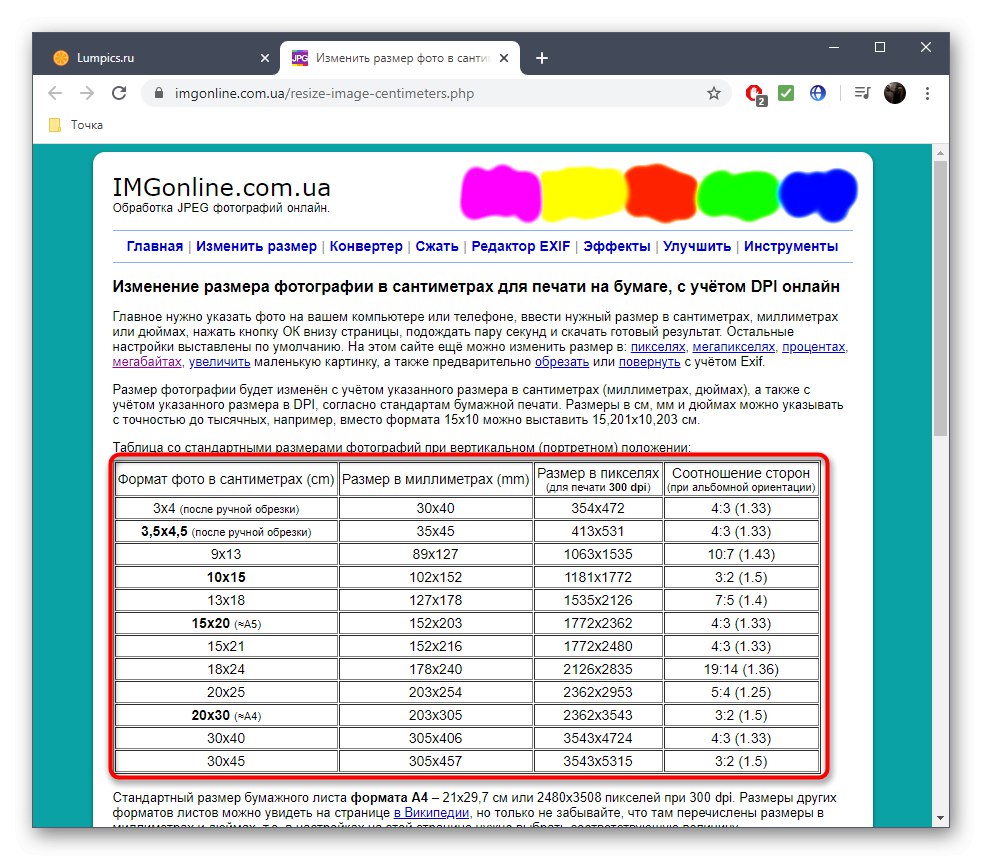
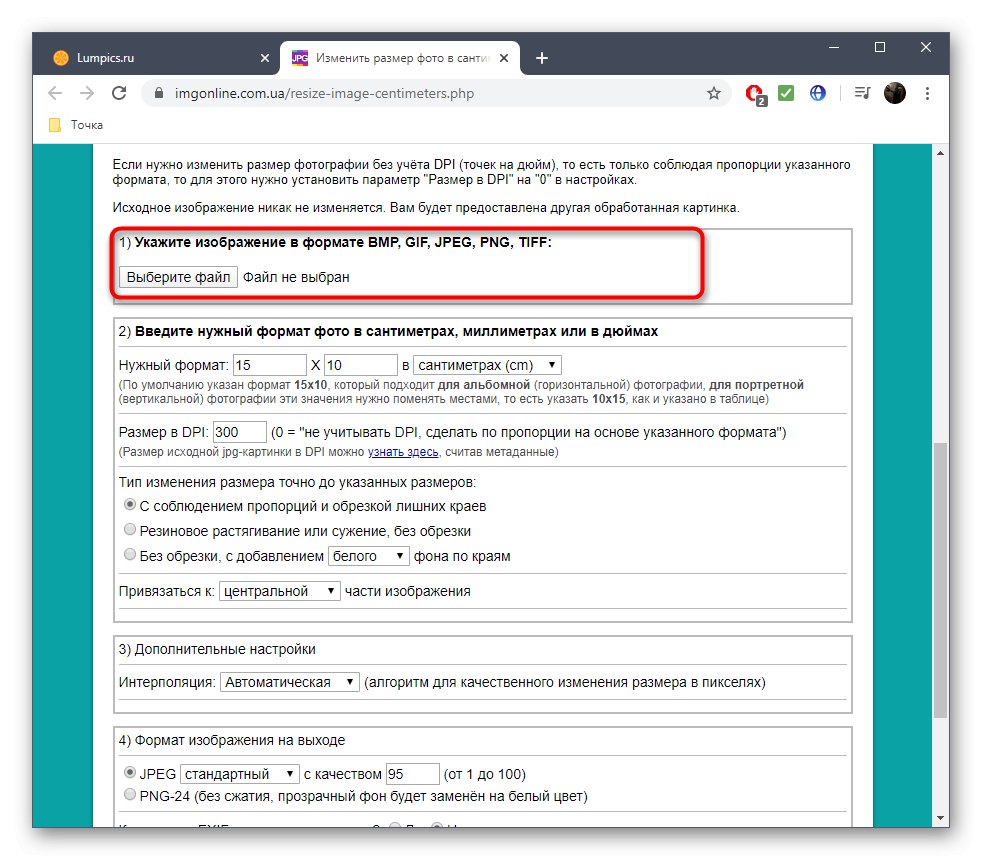
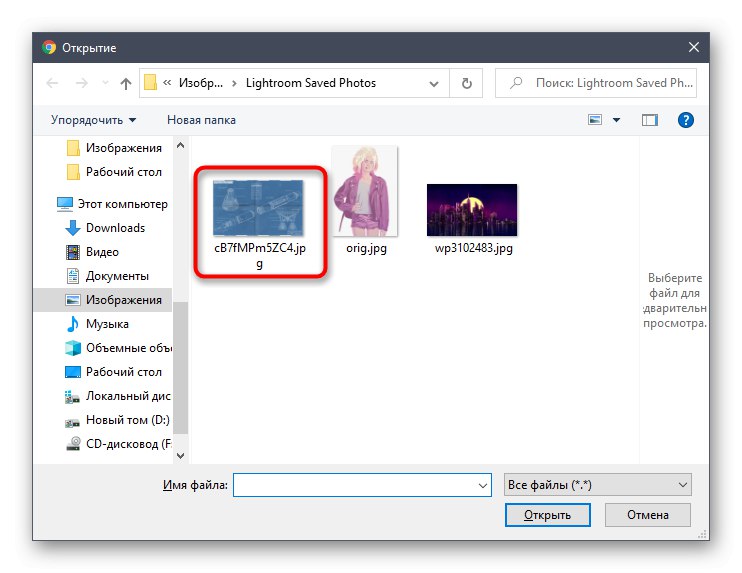
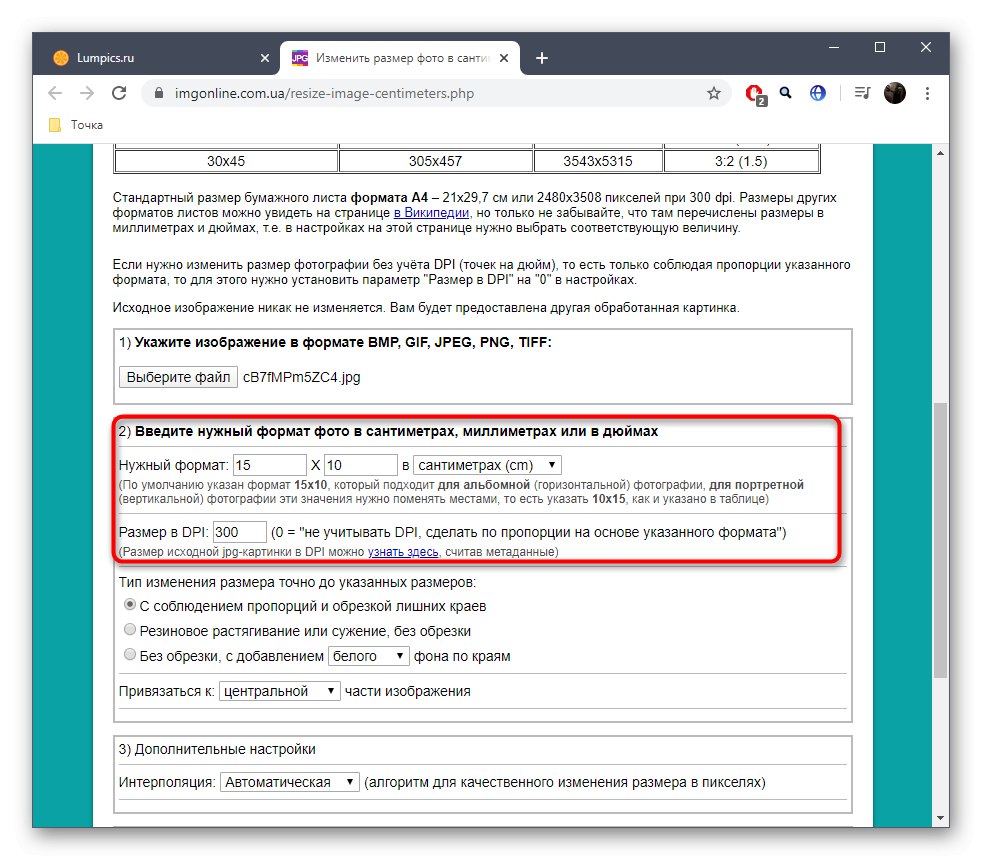
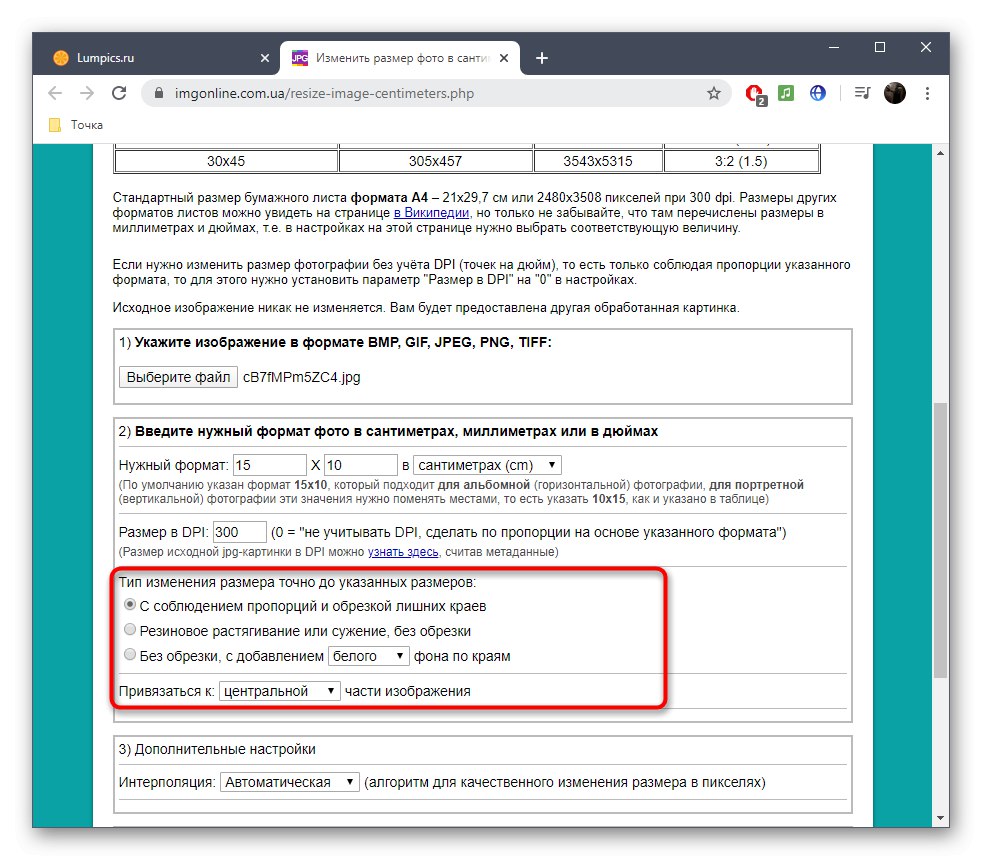

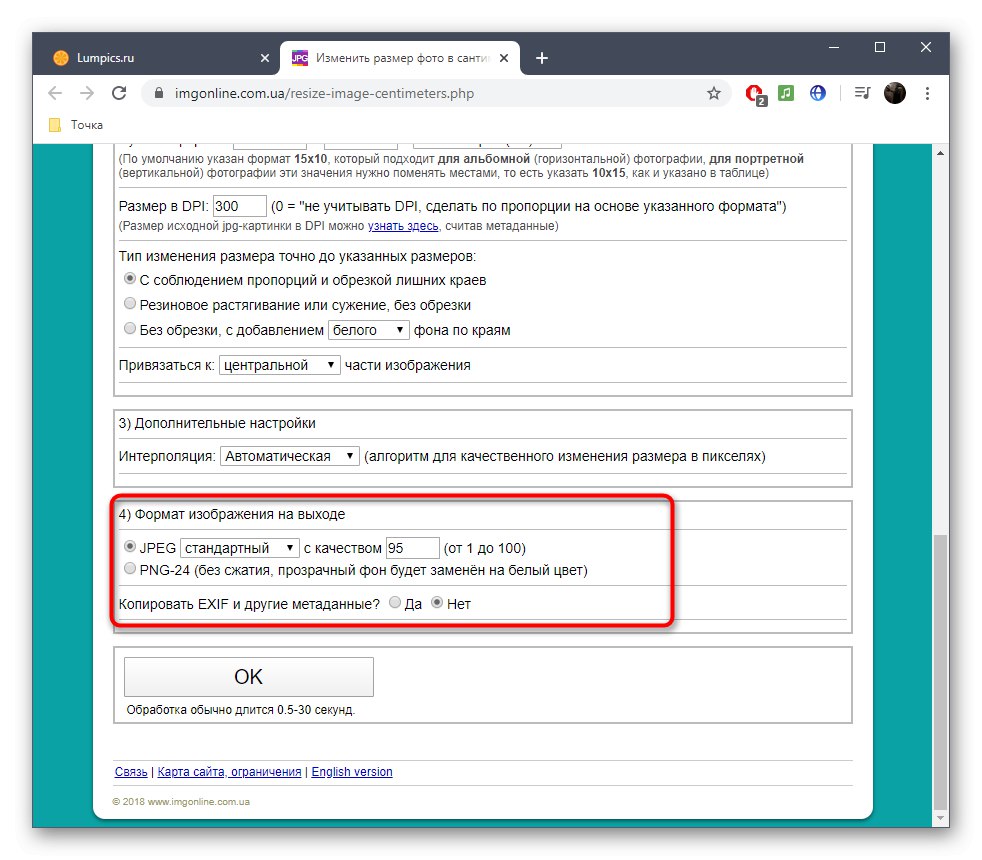
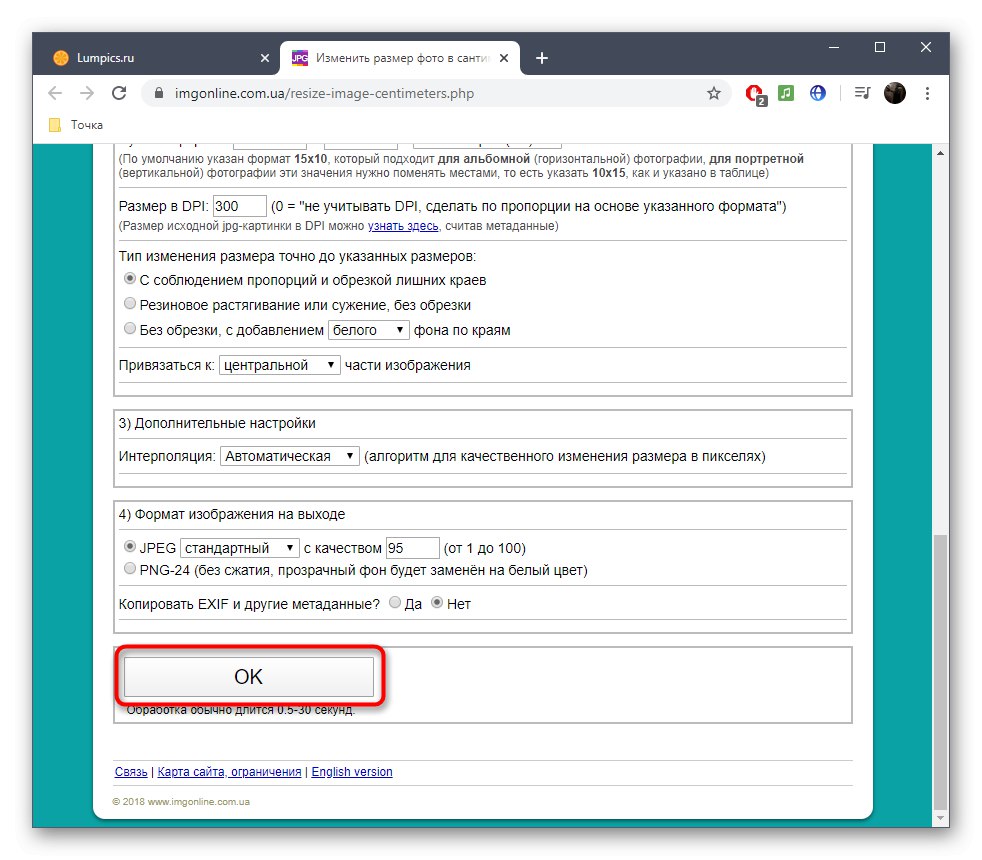

Metoda 2: ImResizer
Następna usługa online jest wygodniejsza w zarządzaniu, ale brakuje jej takiej elastyczności w ustawieniach obrazu, jak pokazano powyżej. Zamiast tego proponuje się obrócenie obrazu, przycięcie nadmiaru i wybranie optymalnego trybu zmiany rozmiaru, co dzieje się tak:
Przejdź do serwisu internetowego ImResizer
- Na stronie głównej ImResizer, która otworzy się po kliknięciu w powyższy link, wybierz sekcję "Przekazać plik" i zacznij przesyłać zdjęcie.
- Wybierz go w Eksploratorze lub po prostu przeciągnij i upuść na karcie.
- Następnie przejdź do sekcji "Zmień rozmiar" przez górny panel.
- Jeśli chcesz pozostawić automatyczny wybór proporcji DPI, zaznacz odpowiednie pole, a następnie określ odpowiednią jednostkę miary do zmiany rozmiaru zdjęcia.
- Ustaw nowe wartości wysokości i szerokości, a następnie kliknij "Zmień rozmiar"... Nadszedł czas, aby w razie potrzeby zająć się innymi etapami edycji, a następnie możesz przejść do zapisywania.
- Zaznacz pole formatem, w którym chcesz załadować obraz za pomocą markera, a następnie kliknij "Pobieranie".
- Po zakończeniu pobierania otwórz zdjęcie za pomocą dowolnej wygodnej przeglądarki i upewnij się, że jego wygląd całkowicie Ci odpowiada.
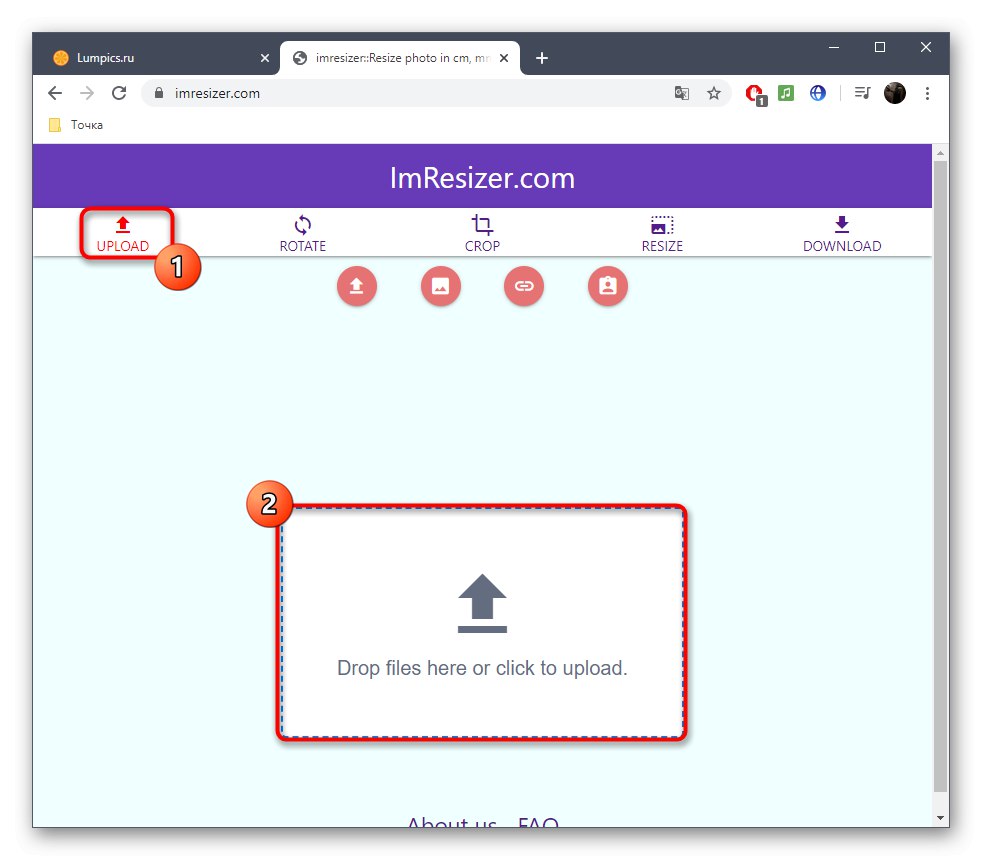
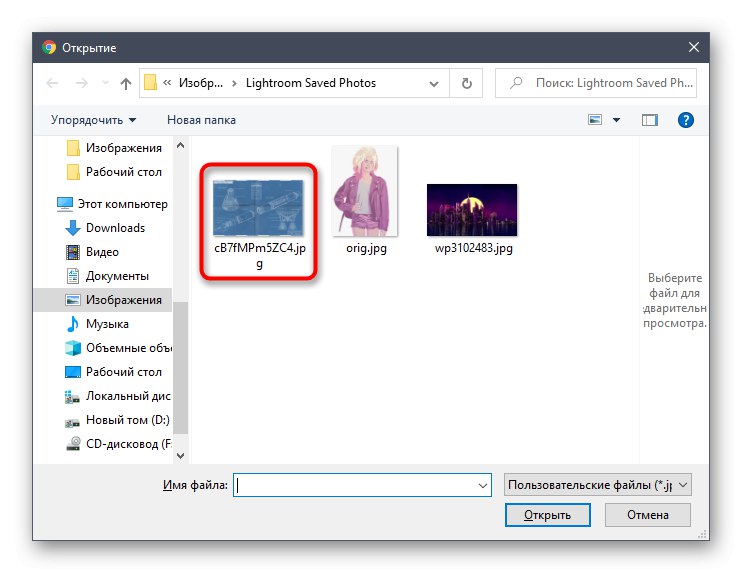
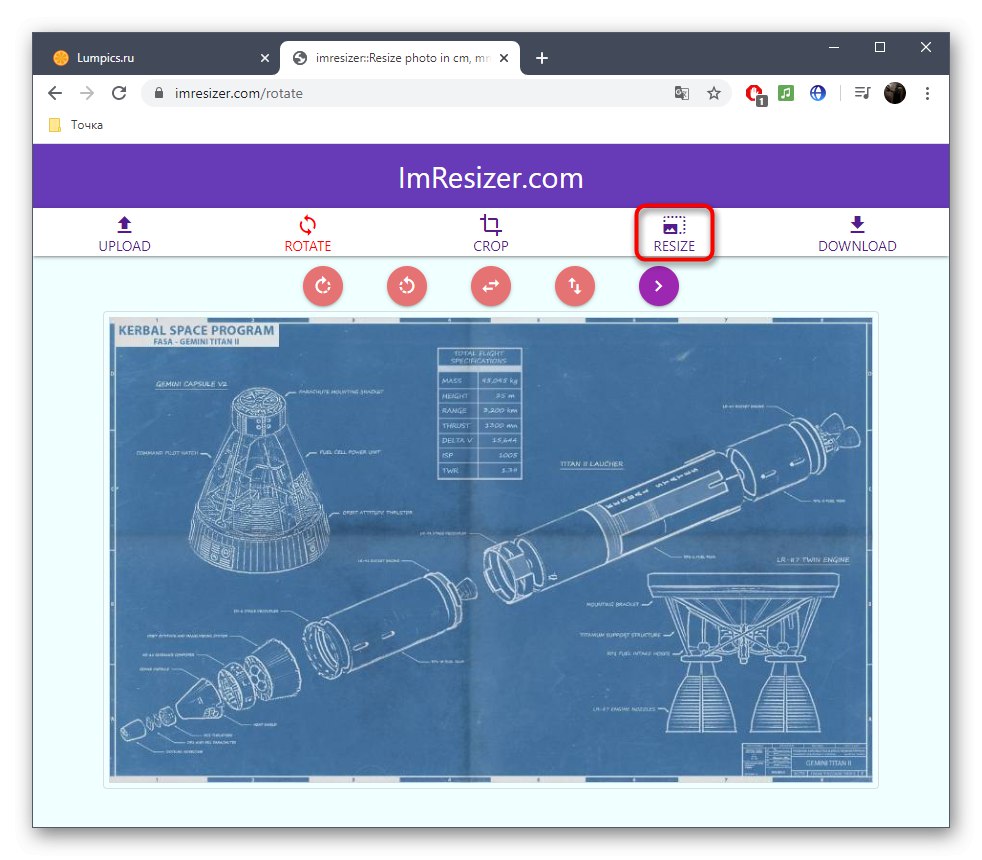
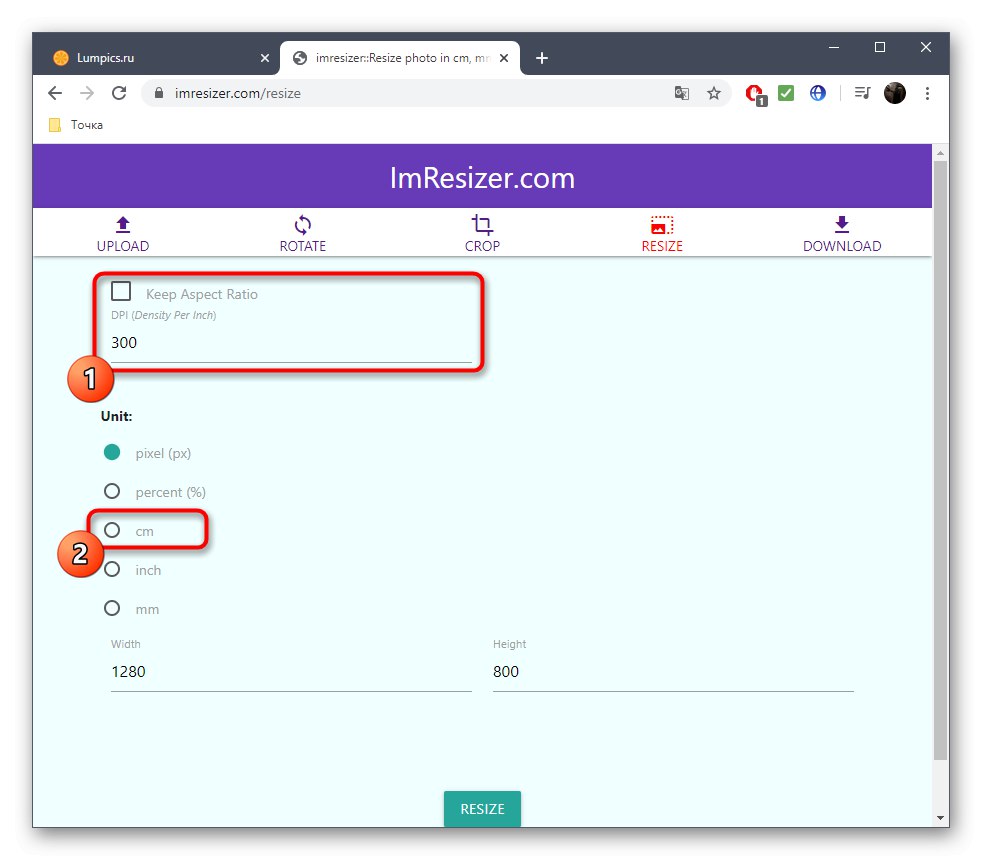
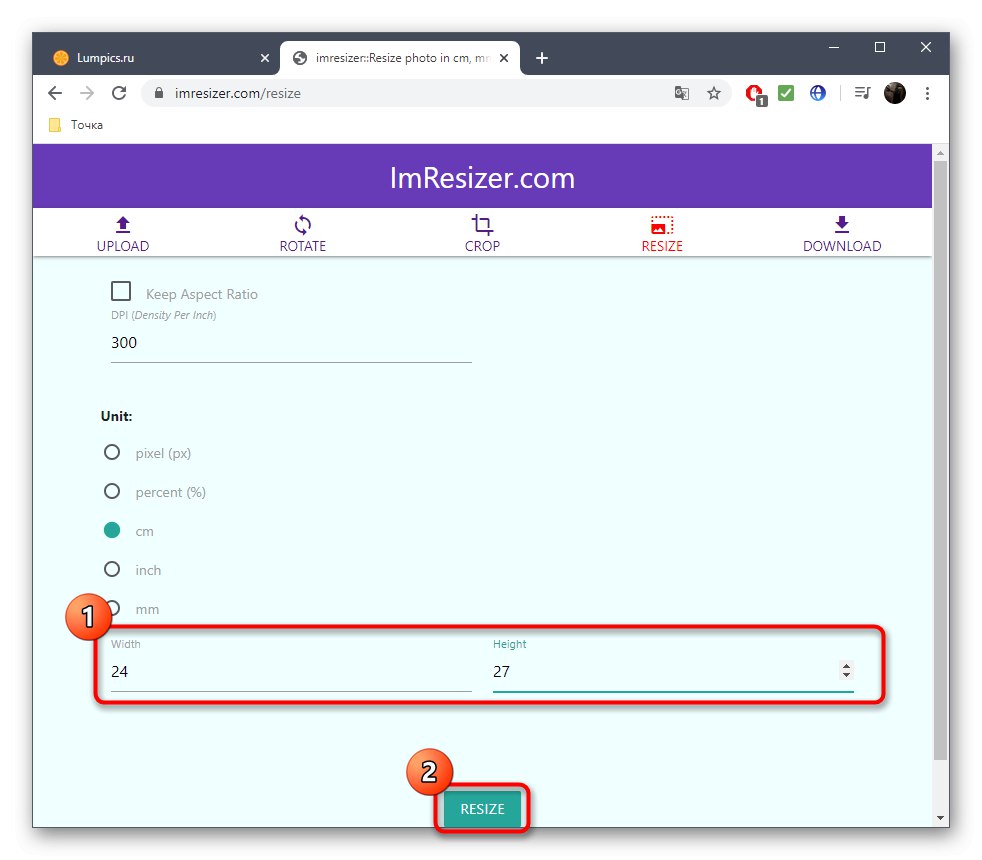
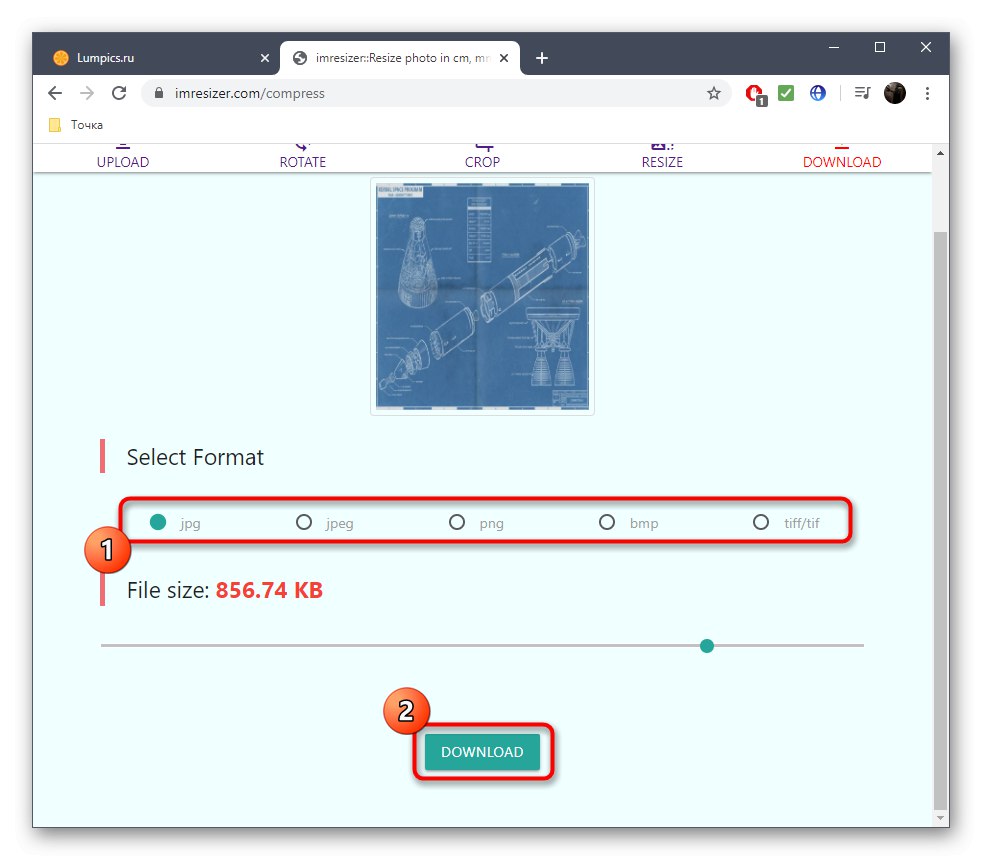

Metoda 3: ImageResize
Ostatnią usługą online naszego materiału jest ImageResize. Jego osobliwością jest to, że rozmiaru w centymetrach nie można zmienić ręcznie. Zamiast tego wybierany jest szablon, w którym określono odpowiednie parametry.
Przejdź do usługi online ImageResize
- Na głównej stronie ImageResize kliknij przycisk "Wybierz plik".
- Załaduj obraz w ten sam sposób w standardowym Eksploratorze.
- Otwórz menu rozwijane Niestandardowy rozmiar.
- Sprawdź opcje tutaj. W nawiasach przy każdym rozmiarze w centymetrach stosunek jest wskazany w pikselach, więc znalezienie odpowiedniej opcji nie będzie trudne.
- Dodatkowo możesz przyciąć zdjęcie lub zobaczyć, jaką ma rozdzielczość w pikselach.
- Pozostaje tylko kliknąć przycisk z formatem odpowiednim do pobrania.
- Zdjęcie zostało pomyślnie przesłane do pamięci lokalnej i jest dostępne do przeglądania.